Usługi firmy Google są znane chyba każdemu. Korzystamy nie tylko z wyszukiwarki Google, klienta poczty Gmail, ale również z kalendarza Google Calendar. Ten kalendarze domyślnie włączone ma tylko wyświetlanie świąt oraz zadań lub powiadomień, które sami dodamy. Z tych informacji możemy korzystań nie tylko poprzez przeglądarkę internetową, ale również w aplikacji „Kalendarz” na każdym urządzeniu, na którym dodane mamy to samo konto Google.
Z kalendarza korzystamy dosyć często, a jedną z jego funkcji jest sprawdzanie, kto danego dnia ma imieniny. W związku z tym postanowiłem utworzyć taki kalendarz i udostępnić go każdemu, kto będzie chciał z niego skorzystać na swoich urządzeniach.
Instrukcja importu
- Pobieramy plik z kalendarzem, klikając odnośnik „Pobierz„.
- Uruchamiamy przeglądarkę internetową (Edge, Vivaldi, Opera, Firefox, Chrome).
- Wchodzimy na stronę https://calendar.google.com.
- Logujemy się na swoje konto, jeżeli nie jesteśmy jeszcze zalogowani.
- Wchodzimy do ustawień kalendarza, klikając ikonę z trybikiem.
- Z kontekstowego menu wybieramy pozycję „Ustawienia„.
- Na lewym panelu klikamy „Dodaj kalendarz„, a następnie „Utwórz nowy kalendarz„.
- Wypełniamy formularz, wpisując nazwę kalendarza. Opis można ominąć.
- Klikamy przycisk „Utwórz kalendarz„.
- Na lewym panelu klikamy „Importuj/eksportuj„.
- W sekcji „Importowanie” klikamy przycisk „Wybierz plik z komputera„.
- Wchodzimy do lokalizacji, gdzie plik z kalendarzem został pobrany (domyślnie jest to folder „Pobrane„).
- Wskazujemy plik z kalendarzem, a następnie klikamy „Otwórz„.
Zakończenie importu
Po wykonaniu importu będziemy mogli korzystać z kalendarza z imieninami. Kalendarz dodany w ten sposób będzie widoczny nie tylko poprzez przeglądarkę internetową, ale również w programie „Kalendarz„, gdy będziemy zalogowani na konto, użyte do importu kalendarza.
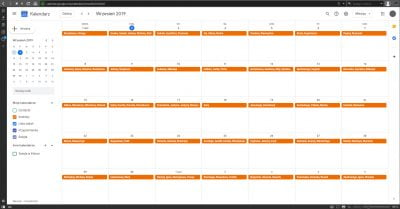
Uwaga
Jeżeli w kalendarzu występują jakieś błędy, proszę o kontakt. W miarę możliwości błędy będę poprawiał.
Oceń wpis
[Maks.: 12 Średnia: 4.8]


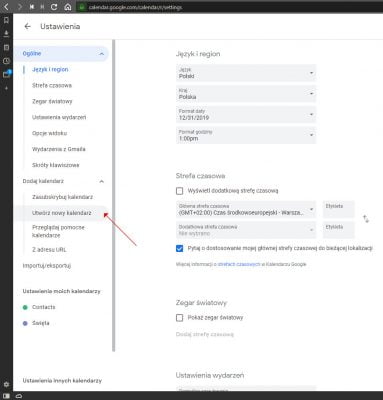


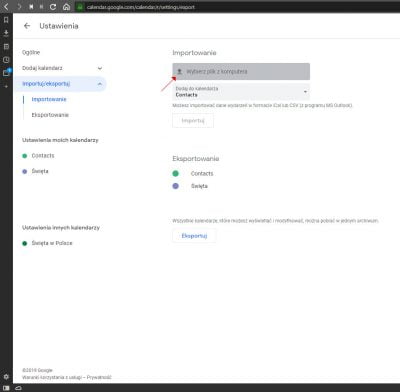
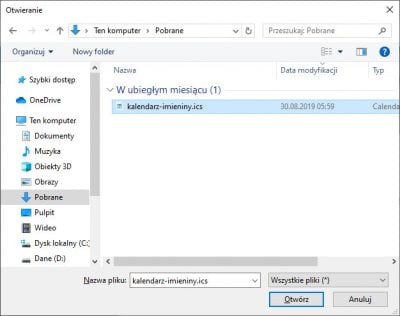
12 odpowiedzi na “Jak wczytać kalendarz z imieninami w Google Calendar?”
u mnie działa bardzo dobrze.
a teraz może kalendarz z innymi zdarzeniami; np fazy księzyca, przesilenie letnie i zimowe, dzień ojca, dzień matki itd…?
Dziękuję za komentarz i sugestię. Inne kalendarze, które utworzyłem, dostępne są tu:
– https://www.likoton.pl/swieta-ustanowione-w-drodze-ustaw-w-google-calendar/
– https://www.likoton.pl/wykaz-polskich-swiat-panstwowych-i-narodowych-w-google-calendar/
– https://www.likoton.pl/wykaz-swiat-ustanowionych-uchwala-sejmu-w-google-calendar/
Nie ma wpisanych imienin na miesiące kwiecień, maj, czerwiec, lipiec i sierpień.
Są wpisane.
Imieniny za wpisane od 28 sierpnia do 15 marca. Od marca do sierpnia nic nie ma.
Są wpisane. Można to sprawdzić, edytując plik. Problem może być, gdy data na urządzeniu, z którego się korzysta, ustawiona jest na 2019 r. lub jeszcze starsza. Dla aktualnej problemu nie odtwarzam, a korzystam z niego od kilku lat.
Dzięki – działa i się zgadza 😉
Dziękuję 🙂
Wgralem w telefonie ale jak usunąć to g..
Jeżeli zgodnie z instrukcją został utworzony nowy kalendarz, należy:
1. wejść na stronę https://calendar.google.com
2. na bocznym panelu „Moje kalendarze” najechać na ten kalendarz
3. kliknąć przycisk menu (trzy kropki)
4. kliknąć „Ustawienia i udostępnianie”
5. kliknąć przycisk „Usuń”.
Jeżeli kalendarz został dodany do już istniejącego, należy usuwać każdy wpis osobno lub usunąć go w całości, wcześniej przenosząc inne wpisy do nowego kalendarza.
Sciagnąlem go w telefonie. i zimportowalem, teraz nie mam mozliwosci go usunac bo poprostu nie ma takiego kalendarza do usuniecia
Jeżeli zostało to zaimportowane w kalendarzu Google, to sugeruję zrobić to, co opisałem wyżej. Jeżeli kalendarz został zaimportowany w jakieś innej aplikacji, to nie pomogę.